我的个人网站。现在有很多网站都会提供免费的CA认证,之前使用的阿里云的一年的到期了,续费的话非常的不划算,所以另外选择了一家免费ssl,非常良心的一家网站。我的操作环境:
- CentOS 7
- tomcat 7
- JDK 1.8
生成keystore文件
首先在我们的服务器上生成[本地证书签名请求文件],也就是CSR。
在服务器上选定一个目录,用作保存文件的路径,最好放在tomcat下面,不能随意删除。我是在tomcat下创建了一个cert文件夹。
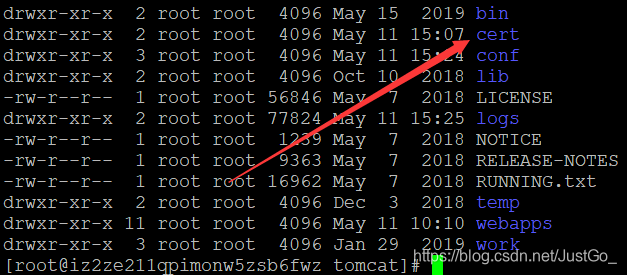
进入到该目录下,利用java提供的工具,在命令行输入一下命令:
keytool -genkey -alias tomcat -keyalg RSA -keystore key-2020-5-11
生成keystore过程
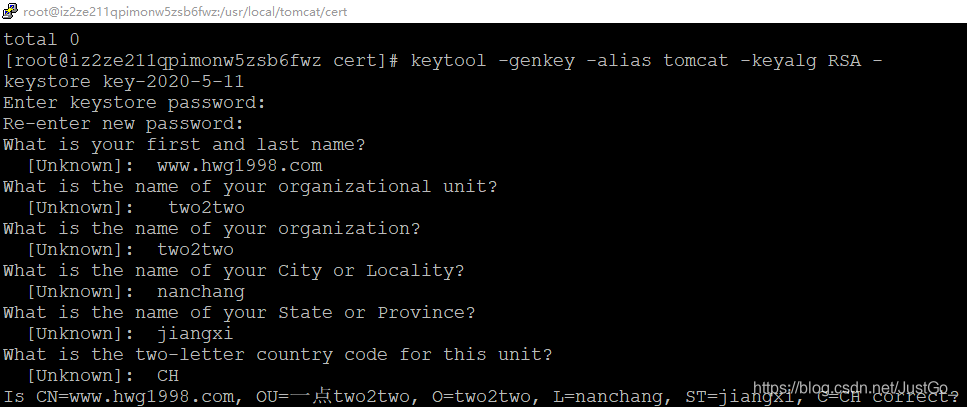
生成keystore文件

以上命令中,需要你注意地方只有一个,key-2020-5-11,这是在linux系统下执行的命令,key-2020-5-11文件会生成在当前目录下。key-2020-5-11只是一个文件名,你可以随意命名。如果是在windows下的话,需要注意,我并没有做实际测试。
生成CSR
好了,到这一步,CSR生成的准备工作做完了, 在当前目录下执行以下命令
keytool -certreq -keyalg RSA -alias tomcat -file certreq.csr -keystore key-2020-5-11
这条命令中,你需要注意的有两个地方:
- certreq.csr 是用于保存CSR的文件,文件名可以随意命名
- key-2020-5-11 是我们刚刚生成的keystore
过程很简单,最后结果如下:

获取CA证书
- 登录 freessl.cn 输入你的域名,选择一个免费的CA机构,然后点击创建
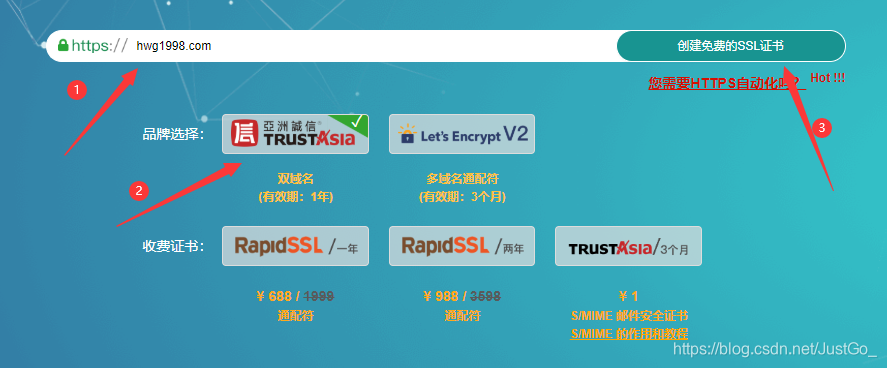
- 证书类型选择 RSA ,验证类型DNS 或者 文件验证 都可以,哪个方便按照哪个来,这里我选DNS。 CSR 选 我有CSR
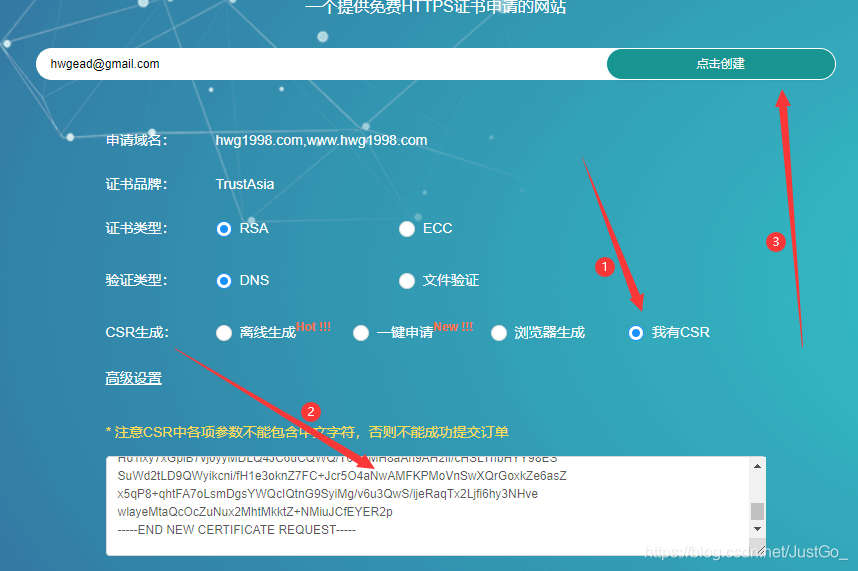
- 验证DNS。
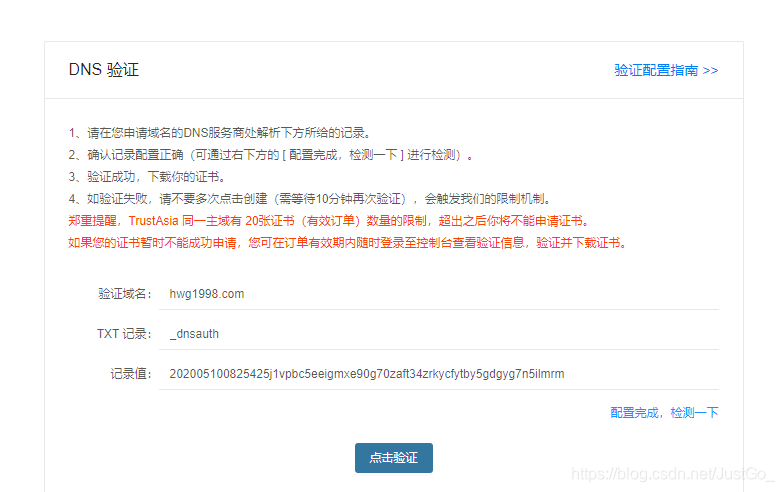
来到域名解析,添加一条记录:

- 等待大约一分钟,验证一下成功以后来到freessl的控制台
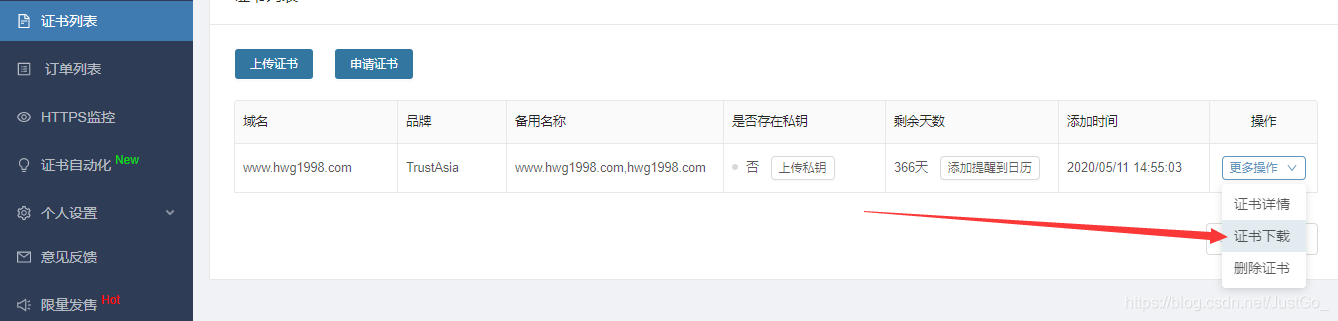
- 将下载的文件解压的服务器的cert目录下

- 导入证书
keytool -import -alias tomcat -keystore key-2020-5-11 -file full_chain.pem
执行以上命令,参数中的 key-2020-5-11是我们最开始生成的keystore文件,full_chain.pem是我们从CA那里下载的证书文件。
配置tomcat
编辑 tomcat的server.xml配置文件
找到以下节点

keystoreFile 就是一开始我们生成的keystore文件的绝对路径。其他参数不做解释。之后重启tomcat就可以了。
有问题的可以留言,或者加我wx交流:whhh2199,请备注来意。
未经准许 禁止转载





 本文详细介绍了如何在CentOS 7环境下,使用Tomcat 7和JDK 1.8配置HTTPS访问。通过生成keystore文件、CSR、获取免费CA证书并导入,最终修改Tomcat的server.xml配置文件实现HTTPS。遵循步骤,即可轻松完成网站的HTTPS配置。
本文详细介绍了如何在CentOS 7环境下,使用Tomcat 7和JDK 1.8配置HTTPS访问。通过生成keystore文件、CSR、获取免费CA证书并导入,最终修改Tomcat的server.xml配置文件实现HTTPS。遵循步骤,即可轻松完成网站的HTTPS配置。

















 958
958

 被折叠的 条评论
为什么被折叠?
被折叠的 条评论
为什么被折叠?








